Quelles sont les marges par défaut dans Google Docs ?
Publié: 2023-03-19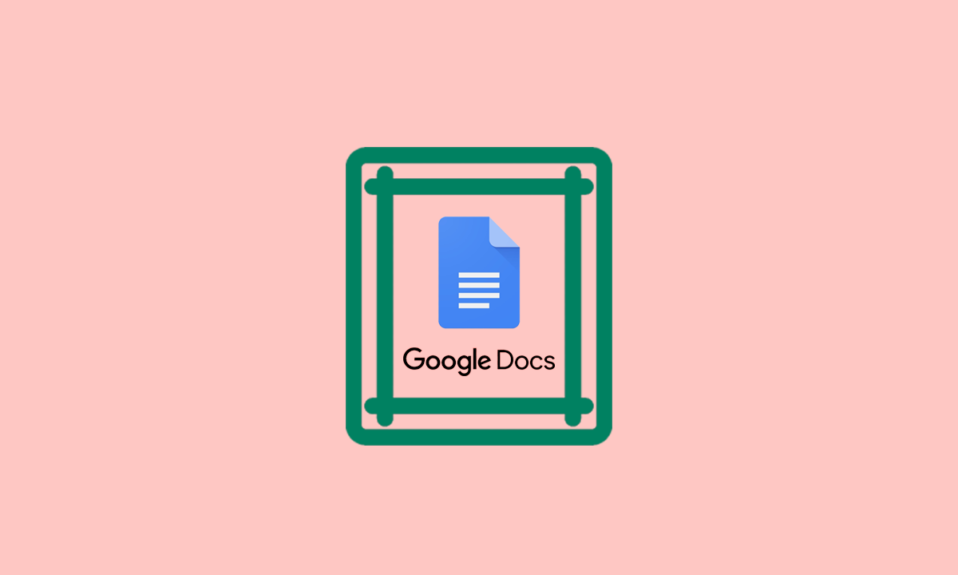
Google Docs est l'un des logiciels de traitement de texte en nuage les plus populaires disponibles, et ce n'est un secret pour personne qu'il offre une gamme de fonctionnalités qui facilitent la création de documents. Un aspect important de la mise en forme du document est les marges, qui sont les espaces vides entourant le texte. Les marges jouent un rôle crucial pour donner au document un aspect soigné et professionnel, ainsi que pour garantir sa lisibilité. Dans cet article, nous expliquerons quelles sont les marges par défaut dans les documents Google et pourquoi elles sont importantes. Nous fournirons également des instructions étape par étape sur la façon de réinitialiser la marge dans les documents Google et répondrons à certaines questions fréquemment posées pour vous aider à créer des documents bien formatés.
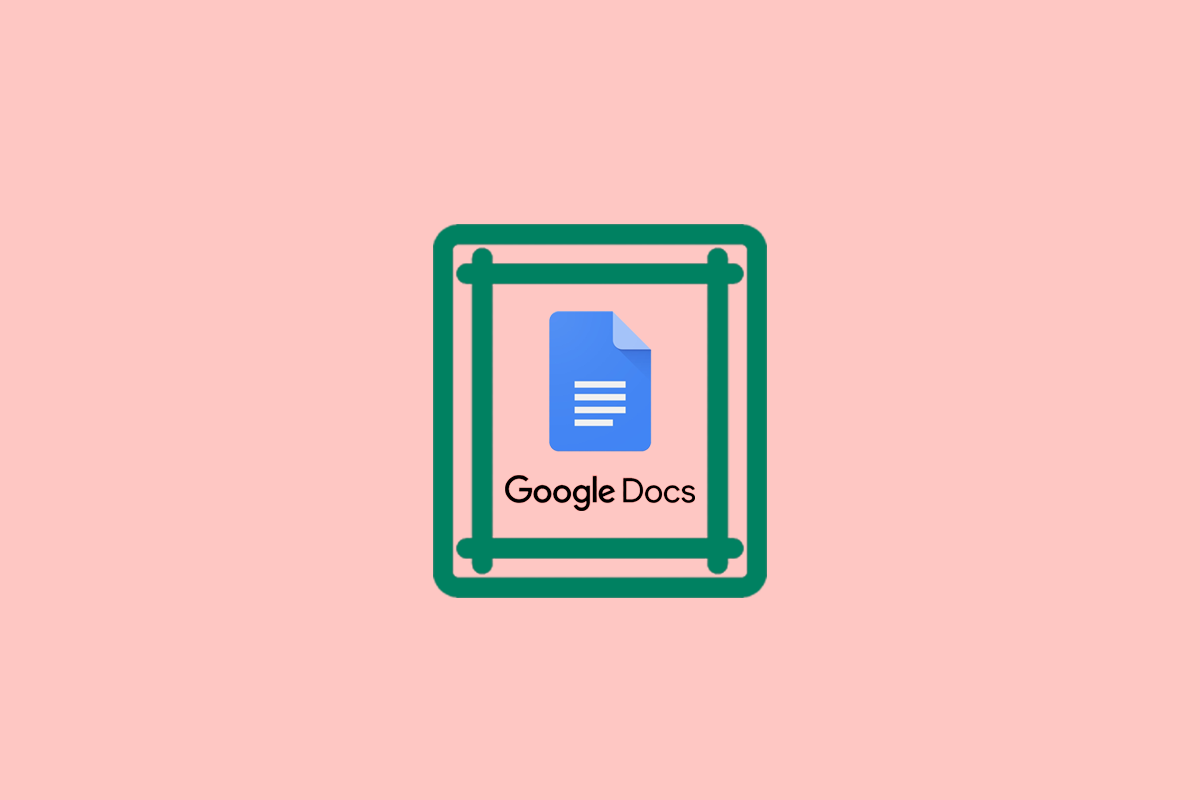
Quelles sont les marges par défaut dans Google Docs ?
Les marges par défaut dans les documents Google sont d'un pouce sur tous les côtés, ce qui correspond à la taille de marge standard utilisée par la plupart des documents professionnels . Les marges servent de zone tampon entre le texte et le bord du papier ou de l'écran, fournissant une séparation visuelle et aidant à maintenir la lisibilité. Les marges par défaut dans Google Docs sont essentielles pour garantir que le document a un aspect professionnel et soigné, ce qui le rend idéal pour les CV, les lettres de motivation et les articles universitaires. Il convient de noter que la taille de marge par défaut dans Google Docs n'est pas la même pour tous les types de documents . Par exemple, les marges par défaut sont d'un pouce sur tous les côtés, tandis que la marge par défaut d'un document Google Sheets est d'un demi-pouce. Cependant, vous pouvez ajuster la taille de la marge en fonction de vos besoins spécifiques, selon le type de document que vous créez.
En plus des marges par défaut dans les documents Google, il est également important de tenir compte de l'espacement des lignes et de la taille de la police lors de la mise en forme d'un document. Un espacement des lignes, une taille de police et des marges appropriés contribuent tous à la lisibilité et à l'apparence générale du document. Si la marge est trop petite, le texte apparaîtra encombré et difficile à lire, tandis qu'une marge trop grande peut donner l'impression que le document est épars et vide. Dans l'ensemble, les marges par défaut sont un excellent point de départ pour créer des documents professionnels. Ils sont définis sur une taille standard largement utilisée et ils fournissent une zone tampon visuelle autour du texte qui aide à maintenir la lisibilité. Cependant, il est important de noter que les marges par défaut dans la taille des documents Google peuvent ne pas convenir à tous les documents, et vous devrez peut-être ajuster la taille des marges en fonction de vos besoins spécifiques.
Pourquoi les marges sont-elles importantes ?
Les marges sont un élément essentiel de la mise en forme des documents et elles servent à plusieurs fins. L'utilisation des marges dans un document est souvent sous-estimée, pourtant c'est un aspect important de la création de documents visuellement attrayants et professionnels. Voici quelques raisons pour lesquelles les marges sont importantes :
- Améliorer la lisibilité : les marges facilitent la lecture du texte en fournissant suffisamment d'espace blanc autour de celui-ci. Sans marges, le texte apparaîtrait étroit, ce qui rendrait difficile la navigation des lecteurs dans le document. Cela peut provoquer une fatigue oculaire, qui peut entraîner de la fatigue, des maux de tête et d'autres problèmes visuels. Les marges fournissent une zone tampon entre le texte et le bord du papier ou de l'écran, ce qui améliore la lisibilité et garantit que le lecteur peut suivre le texte confortablement.
- Apparence professionnelle : les marges donnent à un document une apparence professionnelle et soignée, ce qui est important dans les environnements commerciaux et universitaires. Un document avec des marges correctement formatées semble organisé et bien conçu, donnant l'impression que l'auteur est soucieux du détail et méticuleux. Ceci est particulièrement important dans les CV, lettres de motivation et autres documents professionnels, car cela peut créer une première impression positive auprès des employeurs potentiels.
- Assurez la précision de l'impression : les marges aident à garantir que le texte ne soit pas coupé lors de l'impression du document. L'espace autour des bords du document permet aux imprimeurs de tenir le papier sans interférer avec le texte. Sans marges, il est possible que le texte soit coupé, ce qui rend la lecture difficile ou impossible. Cela peut entraîner des problèmes dans les documents juridiques ou les contrats, où même une petite erreur peut avoir de graves conséquences.
- Autoriser les annotations : les marges offrent un espace pour les notes manuscrites ou les annotations, ce qui est utile pour la relecture et l'édition. Lors de la révision d'un document, il est souvent nécessaire de prendre des notes, de marquer des corrections ou d'ajouter des commentaires. Les marges offrent un espace pratique pour le faire sans interférer avec le texte principal. Ceci est particulièrement important pour les articles académiques ou les rapports commerciaux, où l'exactitude et la précision sont essentielles.
Lisez également : Comment récupérer des documents Google supprimés
Comment ajuster les marges dans Google Docs
L'ajustement des marges dans Google Docs peut être un outil utile lors de la création de documents à des fins différentes, telles que la création d'une brochure ou d'un bulletin d'information. En ajustant les marges, vous pouvez créer plus d'espace pour les images ou d'autres éléments de conception, ou simplement rendre le texte plus facile à lire. En quelques clics, vous pouvez personnaliser vos marges en fonction de vos besoins spécifiques et créer un document d'aspect professionnel, facile à lire et visuellement attrayant. Voici les étapes pour ajuster les marges dans Google Docs :
1. Ouvrez votre document dans Google Docs .
2. Cliquez sur le menu Fichier dans le coin supérieur gauche de l'écran.
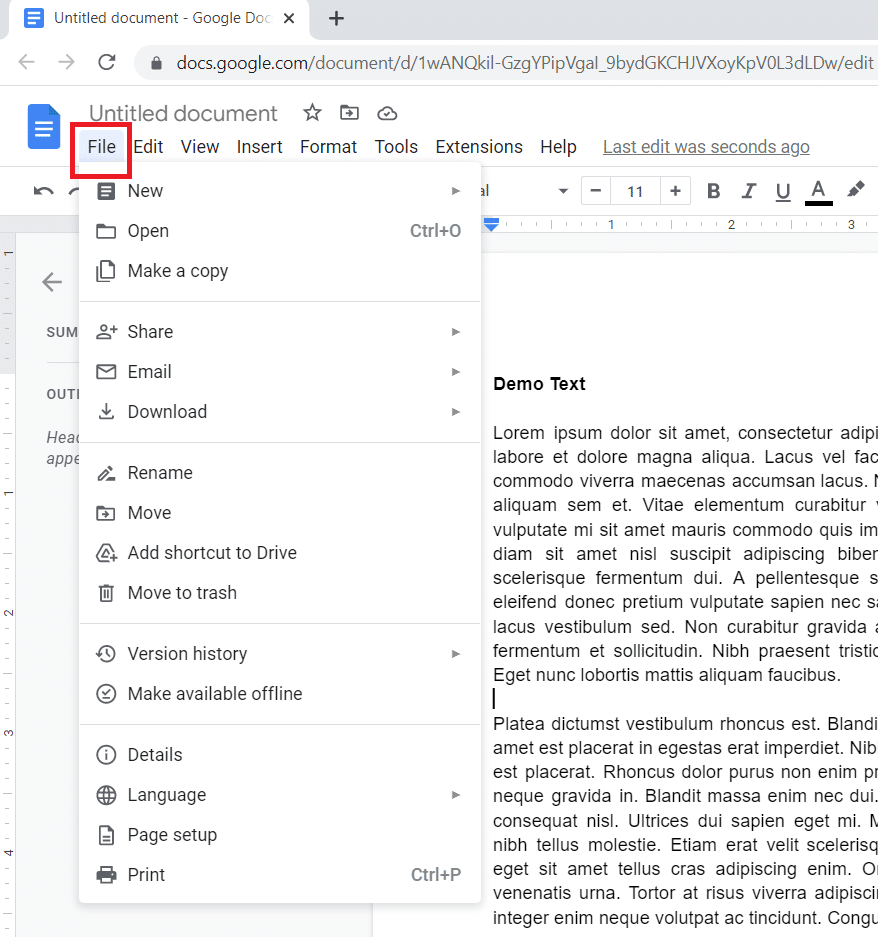
3. Sélectionnez Mise en page dans le menu déroulant.
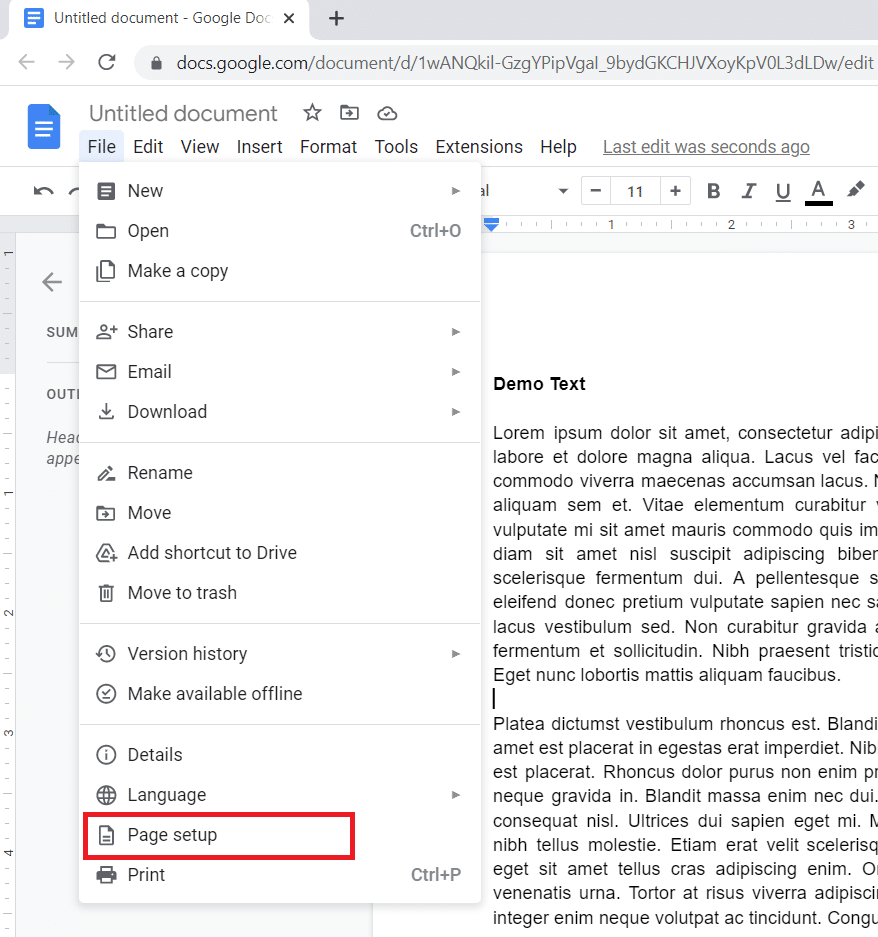
4. Dans la fenêtre Mise en page , vous verrez des options pour les marges .
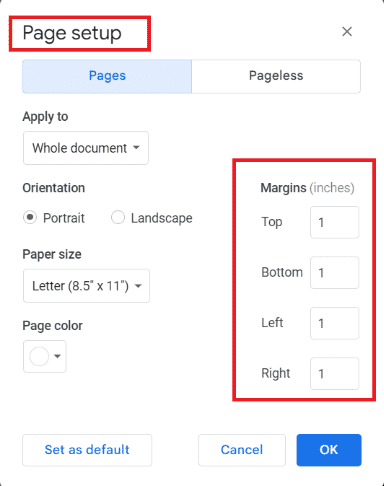
5. Ajustez les marges en sélectionnant l'une des options présentes ou en saisissant vos propres marges personnalisées dans la section Personnalisé .
6. Une fois que vous avez apporté les modifications souhaitées, cliquez sur OK pour enregistrer vos nouvelles marges.
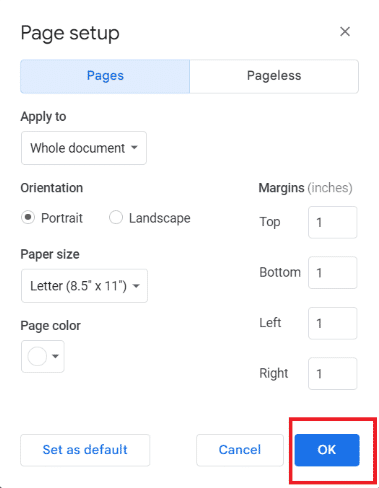
A lire également : Comment ajouter une page dans Google Docs
Comment prédéfinir les options de marge dans Google Docs
Les options de marge prédéfinies dans Google Docs offrent aux utilisateurs un moyen simple et rapide d'ajuster la mise en page de leurs documents. En choisissant l'option de marge appropriée, vous pouvez vous assurer que votre document a l'air soigné et professionnel, tout en répondant à vos besoins et exigences spécifiques. Que vous ayez besoin d'insérer plus de texte sur une page, de trouver un équilibre entre la lisibilité et l'espace, ou d'ajouter des annotations ou des commentaires, les options de marge prédéfinies de Google Docs sont là pour vous.

1. Étroit
L'option de marge étroite est de 0,5 pouce de tous les côtés, ce qui en fait la plus compacte des trois options. Cette option de marge est particulièrement utile lorsque vous devez insérer plus de texte sur une page, par exemple lorsque vous travaillez sur un rapport ou un document de recherche avec des limites de pages strictes. En utilisant l'option Marge étroite, vous pouvez maximiser la quantité d'espace disponible pour le texte, ce qui vous permet d'inclure autant de contenu que possible.
2. Modéré
L'option de marge modérée est de 0,75 pouces de tous les côtés, établissant un équilibre entre les options étroites et larges. Cette option de marge convient à la plupart des types de documents, y compris les CV, les lettres de motivation et autres correspondances commerciales. L'option Marge modérée fournit suffisamment d'espace pour que le texte soit lisible et facile à lire, tout en vous permettant d'adapter une quantité raisonnable de contenu sur une page.
3. Large
L'option de marge large est de 1,25 pouces de tous les côtés, ce qui en fait la plus spacieuse des trois options. Cette option de marge est particulièrement utile lorsque vous souhaitez donner à votre document un aspect plus ouvert et aéré, ou lorsque vous devez ajouter des annotations ou des commentaires à votre texte. L'option Large marge offre suffisamment d'espace pour les notes ou les commentaires, vous permettant d'ajouter des informations supplémentaires à votre document sans encombrer le texte principal.
Comment réinitialiser la marge dans Google Docs
Si vous avez modifié les marges et que vous vous demandez comment réinitialiser la marge dans les documents Google, vous pouvez le faire facilement. Voici les étapes pour réinitialiser les marges dans Google Docs :
1. Cliquez sur Fichier dans le coin supérieur gauche de l'écran.
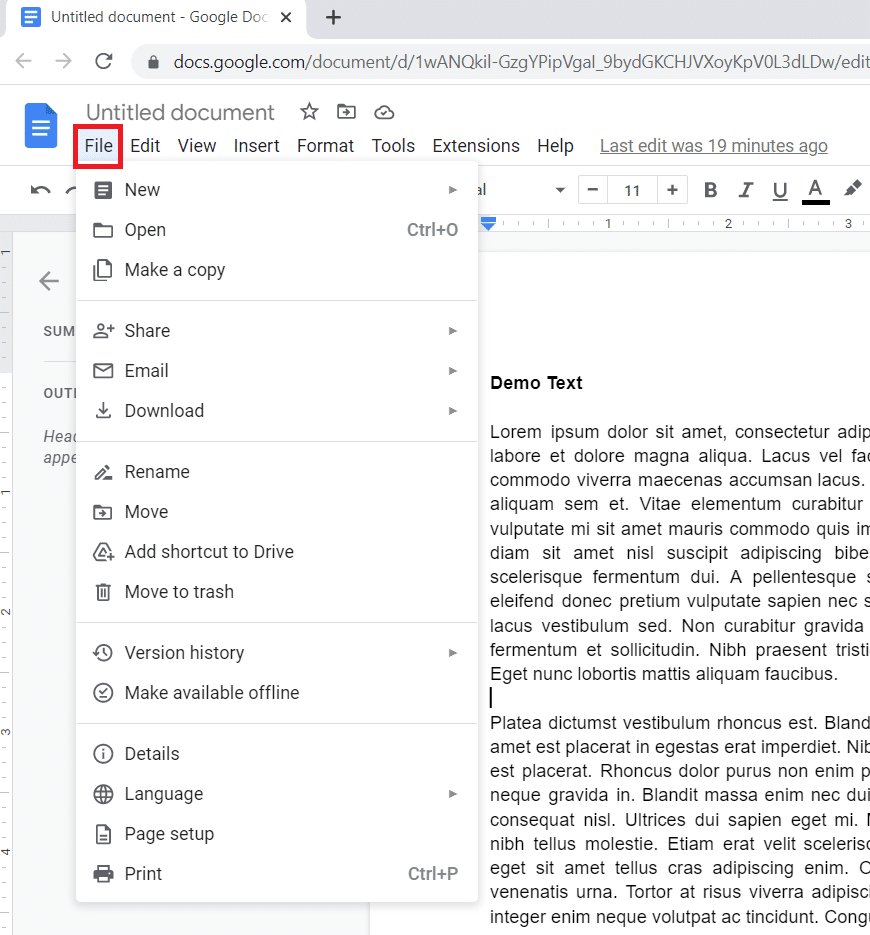
2. Cliquez sur Mise en page dans le menu déroulant.
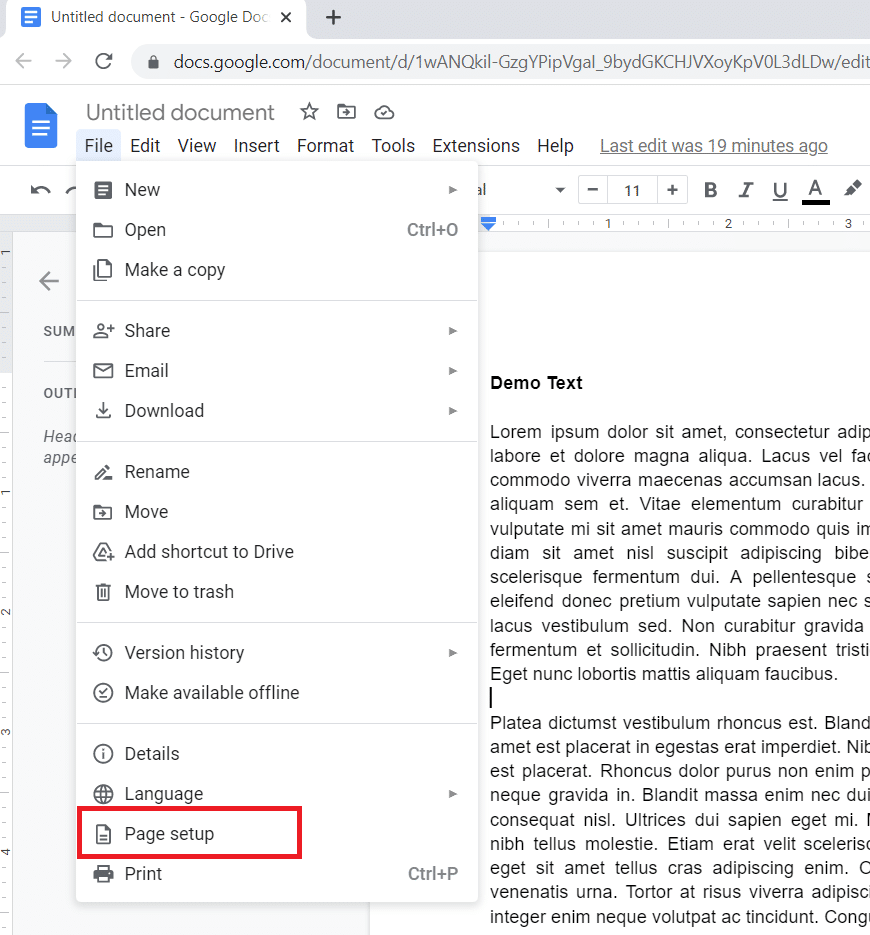
3. Sous Mise en page, cliquez sur Définir par défaut .
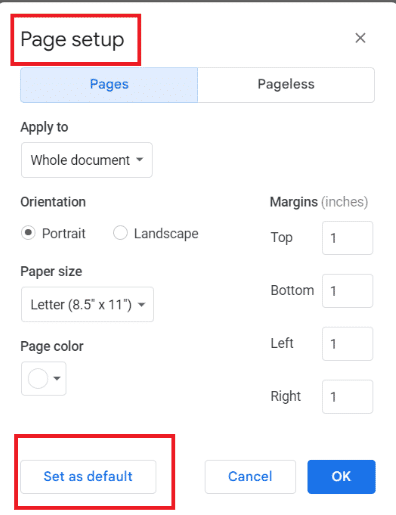
4. Cliquez sur OK pour enregistrer les modifications.
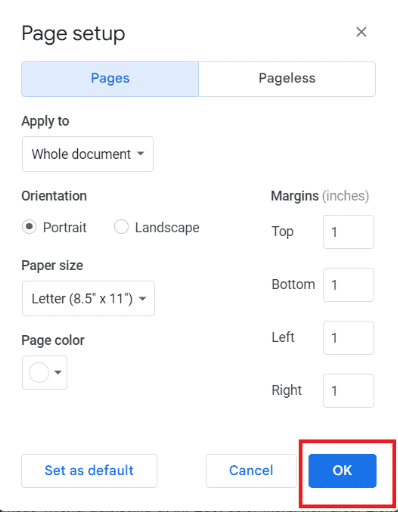
Lisez également : Comment barrer du texte dans Google Docs
Comment modifier les marges dans Google Docs
Réfléchissez-vous à la façon de modifier les marges dans les documents Google ? Ne vous inquiétez pas si vous devez modifier les marges d'une section spécifique d'un document, vous pouvez le faire en utilisant la fonction Saut de page. Voici les étapes pour modifier les marges dans Google Docs :
1. Placez le curseur au début de la section que vous souhaitez modifier.
2. Cliquez sur Insérer dans la barre de menu supérieure.
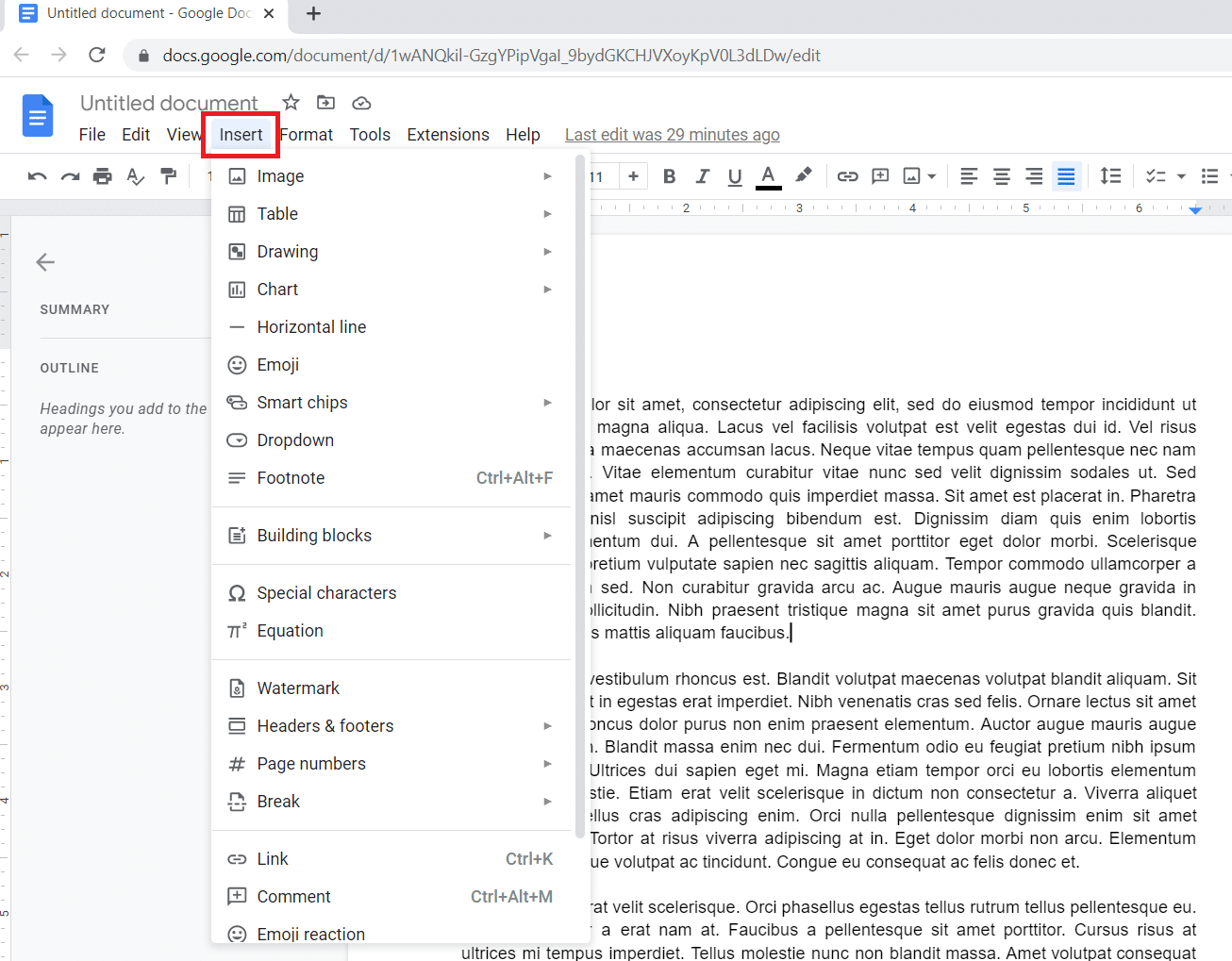
3. Cliquez sur Saut et sélectionnez Saut de page dans le menu déroulant.
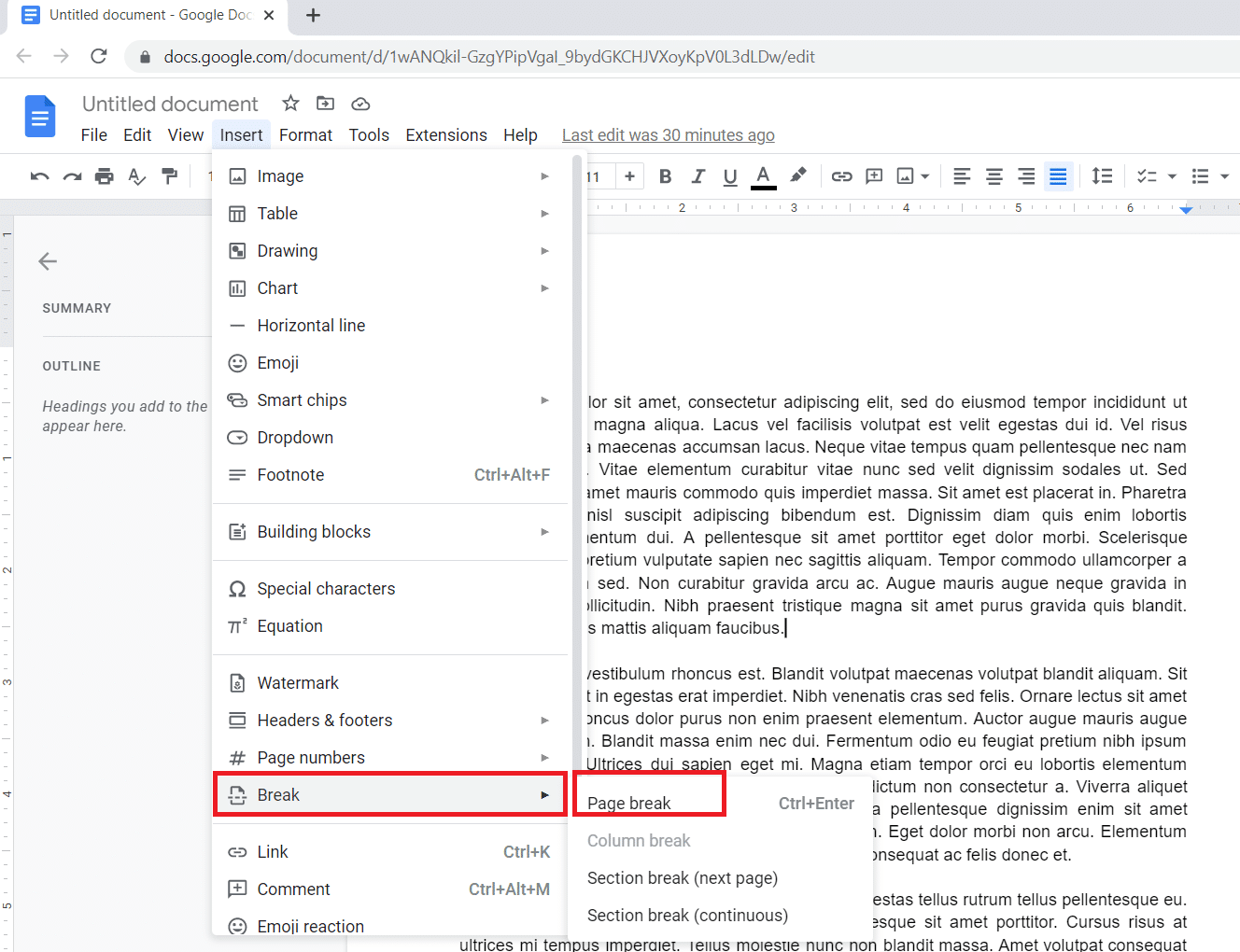
4. Double-cliquez sur la nouvelle page pour l'activer.
5. Cliquez sur Fichier dans le coin supérieur gauche de l'écran.
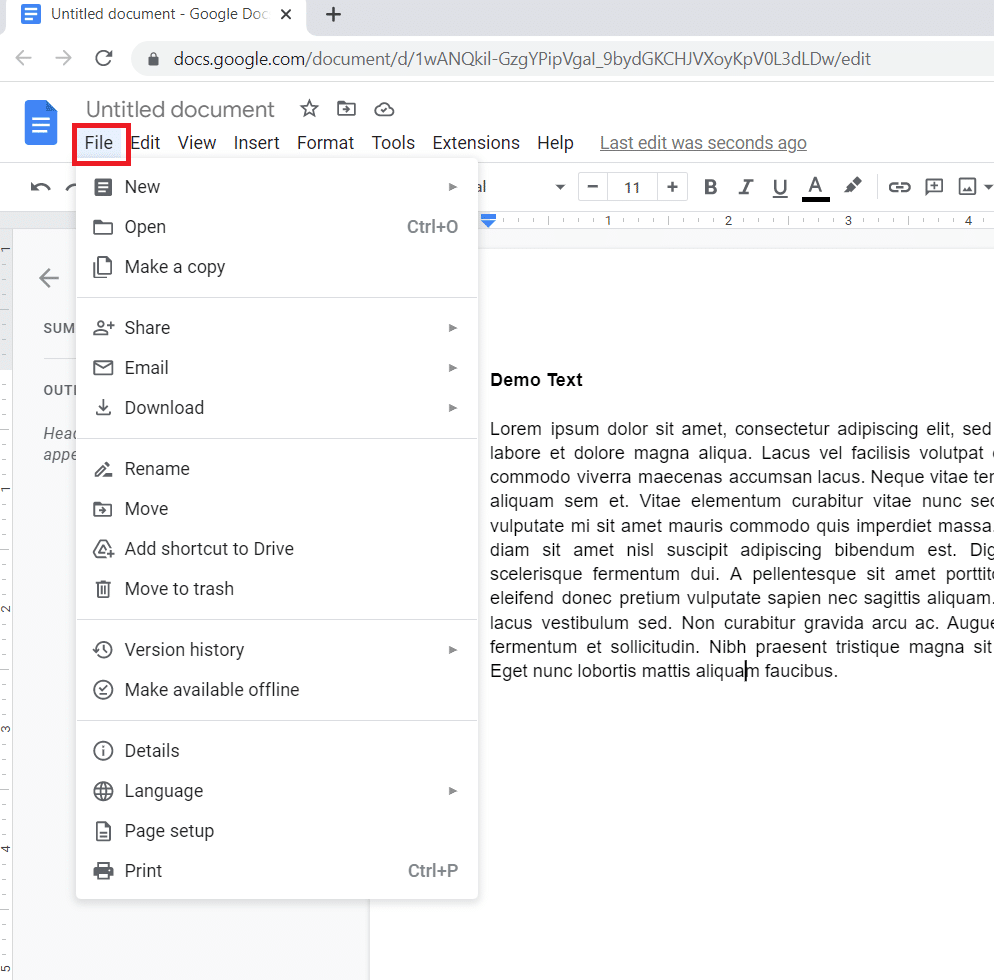
6. Choisissez Mise en page dans le menu déroulant.
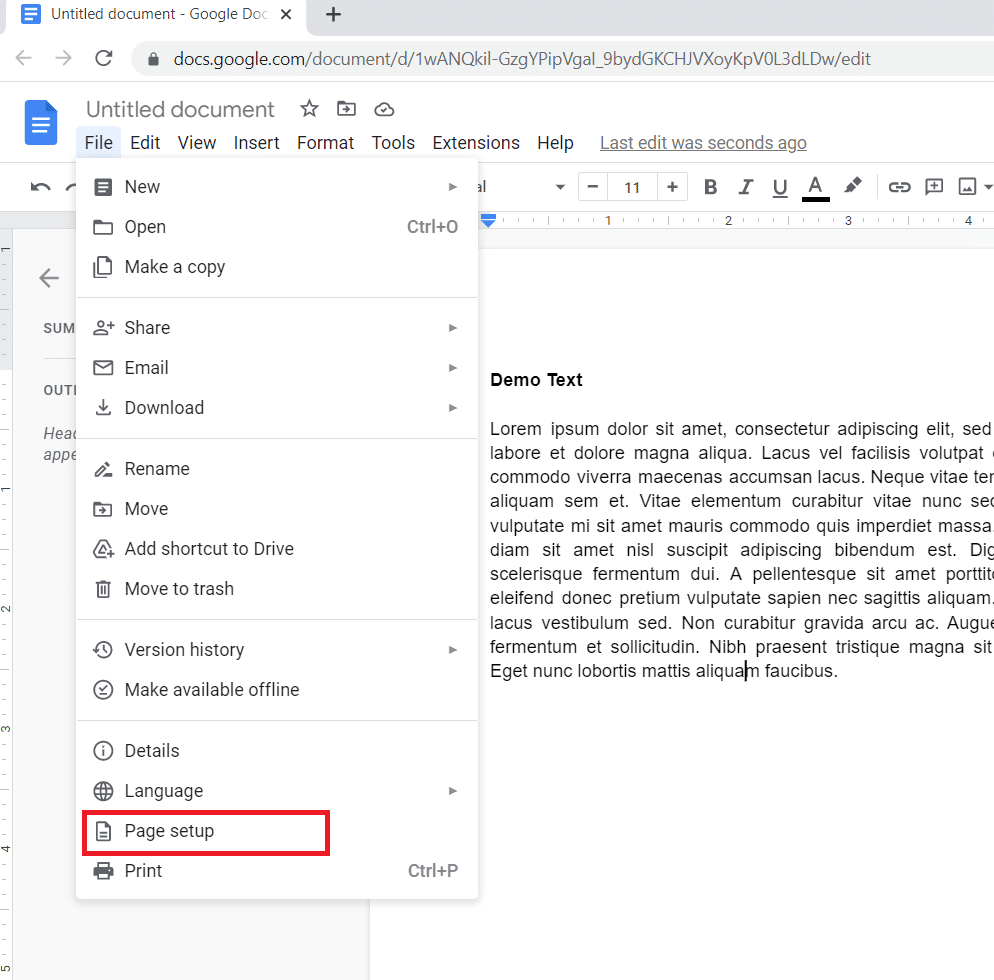
7. Dans la section Marges , entrez les valeurs de marge souhaitées .
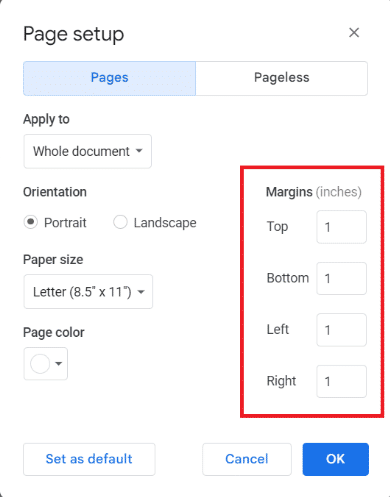
8. Cliquez sur OK pour enregistrer les modifications.
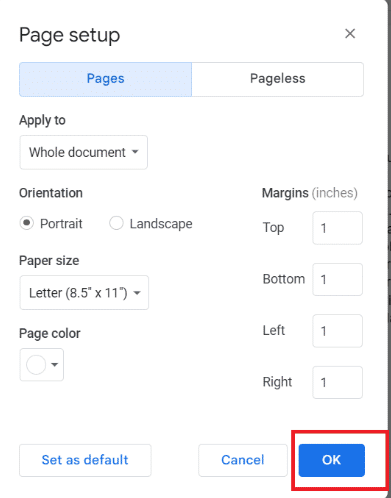
Lisez également : Comment créer un retrait suspendu dans Word et Google Docs
Foire aux questions (FAQ)
Q1. Puis-je utiliser des valeurs négatives pour les marges dans Google Docs ?
Rép. Non, vous ne pouvez pas utiliser de valeurs négatives pour les marges dans Google Docs. Les marges sont destinées à fournir un espace blanc autour du contenu de votre document, et des marges négatives entraîneraient le chevauchement de votre contenu avec d'autres éléments de la page, tels que les en-têtes, les pieds de page ou les numéros de page.
Q2. Puis-je enregistrer les paramètres de marge personnalisés en tant que modèle dans Google Docs ?
Rép. Oui, vous pouvez enregistrer les paramètres de marge personnalisés en tant que modèle dans Google Docs. Une fois que vous avez défini les marges sur vos valeurs préférées, vous pouvez enregistrer le document en tant que modèle en cliquant sur Fichier dans le coin supérieur gauche de l'écran, en sélectionnant Faire une copie dans le menu déroulant, puis en renommant et en enregistrant le document avec le nouvelles marges comme modèle. Vous pouvez ensuite accéder à ce modèle à partir de la galerie de modèles dans Google Docs et l'utiliser comme point de départ pour les nouveaux documents que vous créerez à l'avenir.
Q3. Puis-je ajuster les marges d'un en-tête ou d'un pied de page dans Google Docs ?
Rép. Non, vous ne pouvez pas ajuster les marges d'un en-tête ou d'un pied de page séparément dans Google Docs. Les marges dans Google Docs s'appliquent à toute la page, y compris l'en-tête et le pied de page.
Recommandé:
- Doodle Maths fonctionne-t-il hors ligne ?
- Les photos Flickr sont-elles privées ?
- Top 30 des meilleurs trucs et astuces Google Docs
- Comment ajouter des flèches, des exposants et des symboles dans Google Docs
Nous espérons que notre article sur les marges par défaut dans Google docs vous a fourni suffisamment d'informations. Si vous avez des questions ou des suggestions, n'hésitez pas à nous contacter en laissant vos commentaires dans la section des commentaires ci-dessous. Nous apprécions votre contribution et sommes toujours ouverts à l'écoute de nos lecteurs.
